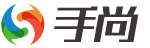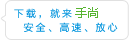钉钉视频会议开始后怎么设置禁止加入?钉钉不仅可以帮助用户解决一般的办公难题, 用户还可以使用这款软件开视频会议,用户无需下载其他的软件,只要使用这款软件就可以满足用户的所有办公需求,这款软件使用非常的方便,用户还可以使用这款软件预约开会的时间,这样用户使用起来就会更加的方便了,软件上的视频会议功能非常的全面,其中还有可以让会议开始以后就不能加入的功能,这样就可以很好的杜绝迟到的可能,需要的用户就来一起操作使用吧!
钉钉视频会议开始后怎么设置禁止加入?视频会议开始后设置禁止加入方法介绍
1.点击通讯录选择开启视频会议的群。
![钉钉视频会议开始后怎么设置禁止加入?视频会议开始后设置禁止加入方法介绍[多图]图片1](https://imgoss.we2382.com/img2020/3/6/19/2020030680116988.jpg)
2.进入群之后,点击一下视频会议。
3.在会议界面点击右上角的图示选项。
4.点击一下右上方的禁止加入。
![钉钉视频会议开始后怎么设置禁止加入?视频会议开始后设置禁止加入方法介绍[多图]图片2](https://imgoss.we2382.com/img2020/3/6/19/2020030640985572.jpg)
5.设置开启禁止加入,然后就可以返回到会议主界面。
6.如果其他人要加入,我们可以点击邀请加入。
7.打开的邀请界面,选择邀请的人加入。
![钉钉视频会议开始后怎么设置禁止加入?视频会议开始后设置禁止加入方法介绍[多图]图片3](https://imgoss.we2382.com/img2020/3/6/19/2020030670586327.jpg)
开启这个功能以后,其他用户就不能使用自己的手机进入会议了,必须邀请才能参加。